Tisk ve filmovém rozvržení
Své oblíbené fotografie můžete vytisknout v rozvržení připomínajícím film nebo kino.

-
Vyberte obrázky, které chcete umístit do filmového rozvržení.
 Poznámka
Poznámka- Položky také můžete přímo vytvořit ze statických obrázků sejmutých z videa. Podrobnosti o snímání statických obrázků z videa naleznete v části „Snímání a tisk statických obrázků z videa“.
-
V nabídce Nový výtvor (New Art) klepněte na položku Rozvržení videa (Video Layout).
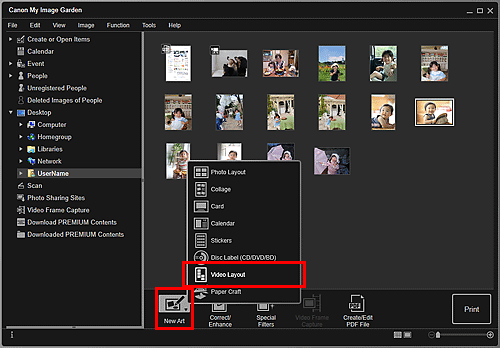
Zobrazí se dialogové okno Výběr motivu a hlavních lidí (Select Theme and Main People).
-
Vyberte motiv, Velikost papíru (Paper Size) a další volby a klepněte na tlačítko OK.
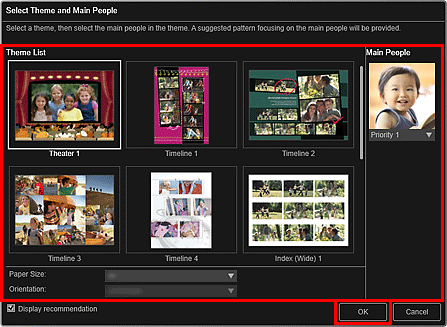
V okně úprav Vytvoření nebo otevření položek (Create or Open Items) se zobrazí obrázky rozmístěné podle vybraného rozvržení.
 Poznámka
Poznámka- I v případě nastavení vysoké priority nemusí být osoba v závislosti na vybraném motivu do položky umístěna.
- V závislosti na informacích o fotografii nebo výsledcích analýzy vybraných obrázků se může rozvržení lišit.
-
Upravte je podle svého záměru.
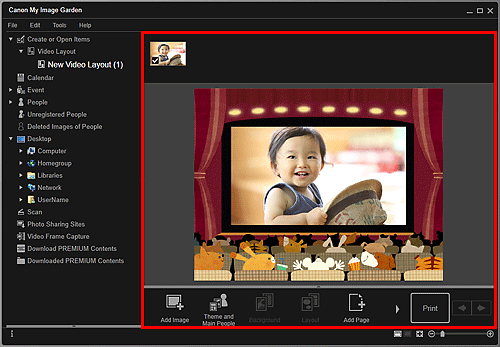
 Poznámka
Poznámka- V případech, při kterých se v položce Probíhá identifikace osob (Identifying people) globální nabídky zobrazí zpráva Nezařazení lidé (Unregistered People), nemusí výsledek splnit očekávání, protože automatické umístění není funkční u obrázků, jejichž analýza ještě nebyla dokončena.
- Informace o záměně automaticky umístěných obrázků naleznete v tématu „Vkládání obrázků“.
-
Klepněte na tlačítko Tisknout (Print) v pravé dolní části obrazovky.
Zobrazí se dialogové okno Nastavení tisku.
-
Nastavte počet kopií, které se vytisknou, tiskárnu, papír a další volby.
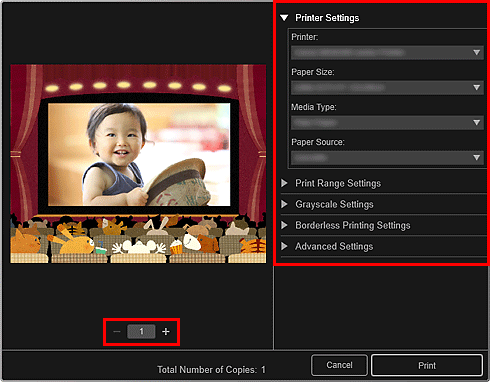
 Poznámka
Poznámka- Podrobnosti o dialogovém okně Nastavení tisku naleznete v části „Dialogové okno Nastavení tisku“.
-
Klepněte na tlačítko Tisknout (Print).

